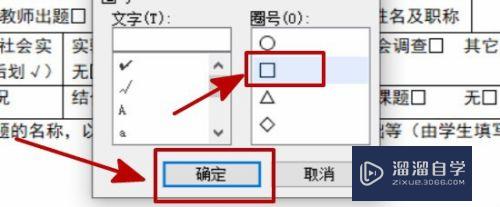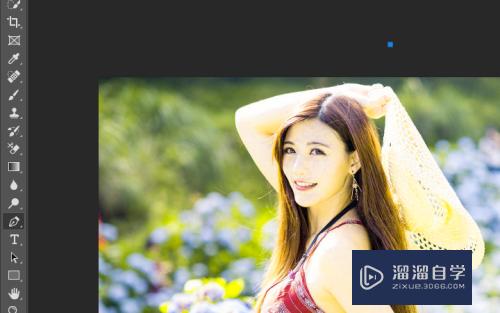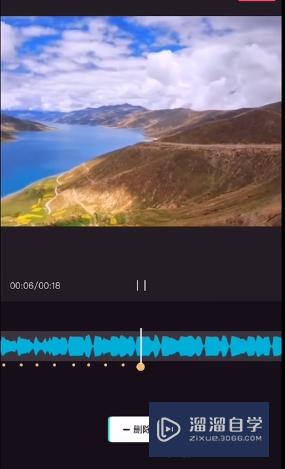PS怎么把人脸p白一点(ps怎么把人脸p白一点)优质
本次介绍的是利用PS软件将人脸p白一点的方法。俗话说一白遮百丑。所以将人脸p白一点能够达到美容的效果。
想要更深入的了解“PS”可以点击免费试听云渲染农场课程>>
工具/软件
硬件型号:惠普(HP)暗影精灵8
系统版本:Windows7
所需软件:PS CS6
方法/步骤
第1步
利用选择工具将人脸皮肤部分抠出来。眼睛等部分就不要选择了
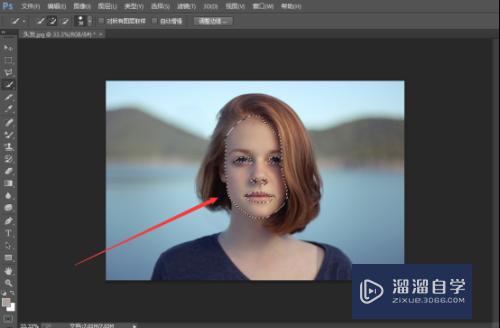
第2步
点击“图层”
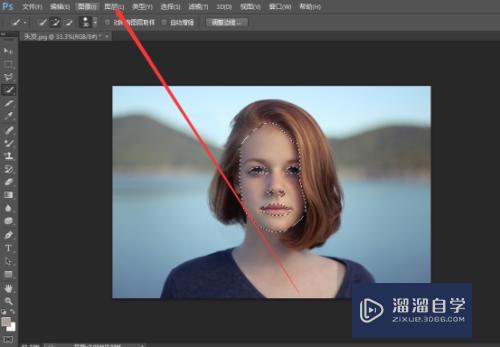
第3步
选择“新建填充图层”。然后选择“纯色”
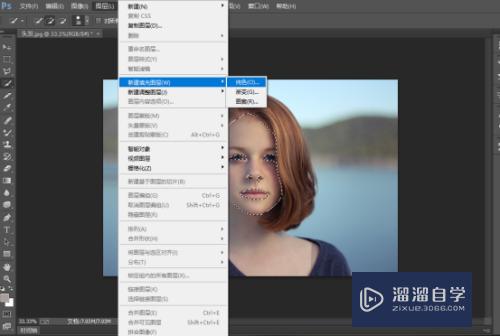
第4步
点击“确定”
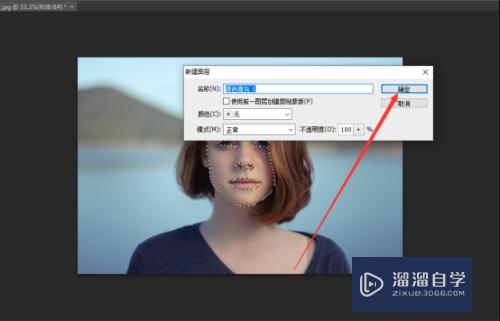
第5步
选取白色。然后点击“确定”
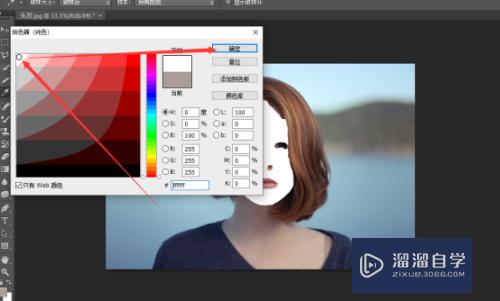
第6步
降低白色的不透明度
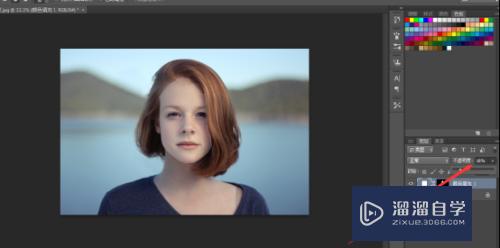
第7步
利用“污点修复工具”将边缘进行微调即可
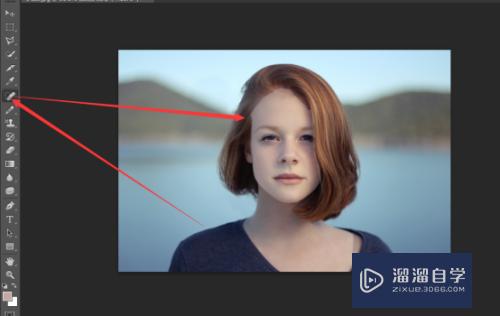
总结
1.利用选择工具将人脸皮肤部分抠出来。眼睛等部分就不要选择了
2.点击“图层”
3.选择“新建填充图层”。然后选择“纯色”
4.点击“确定”
5.选取白色。然后点击“确定”
6.降低白色的不透明度
7.利用“污点修复工具”将边缘进行微调即可
以上关于“PS怎么把人脸p白一点(ps怎么把人脸p白一点)”的内容小渲今天就介绍到这里。希望这篇文章能够帮助到小伙伴们解决问题。如果觉得教程不详细的话。可以在本站搜索相关的教程学习哦!
更多精选教程文章推荐
以上是由资深渲染大师 小渲 整理编辑的,如果觉得对你有帮助,可以收藏或分享给身边的人
本文标题:PS怎么把人脸p白一点(ps怎么把人脸p白一点)
本文地址:http://www.hszkedu.com/74014.html ,转载请注明来源:云渲染教程网
友情提示:本站内容均为网友发布,并不代表本站立场,如果本站的信息无意侵犯了您的版权,请联系我们及时处理,分享目的仅供大家学习与参考,不代表云渲染农场的立场!
本文地址:http://www.hszkedu.com/74014.html ,转载请注明来源:云渲染教程网
友情提示:本站内容均为网友发布,并不代表本站立场,如果本站的信息无意侵犯了您的版权,请联系我们及时处理,分享目的仅供大家学习与参考,不代表云渲染农场的立场!